# 批量投影
 功能说明
功能说明
对批量数据进行投影变换。
# 矢量投影
 操作说明
操作说明
1. 点击"工具"菜单,选择"投影变换"下的"矢量投影",弹出如下所示对话框,可以对简单要素类、注记类进行投影变换和坐标变换。
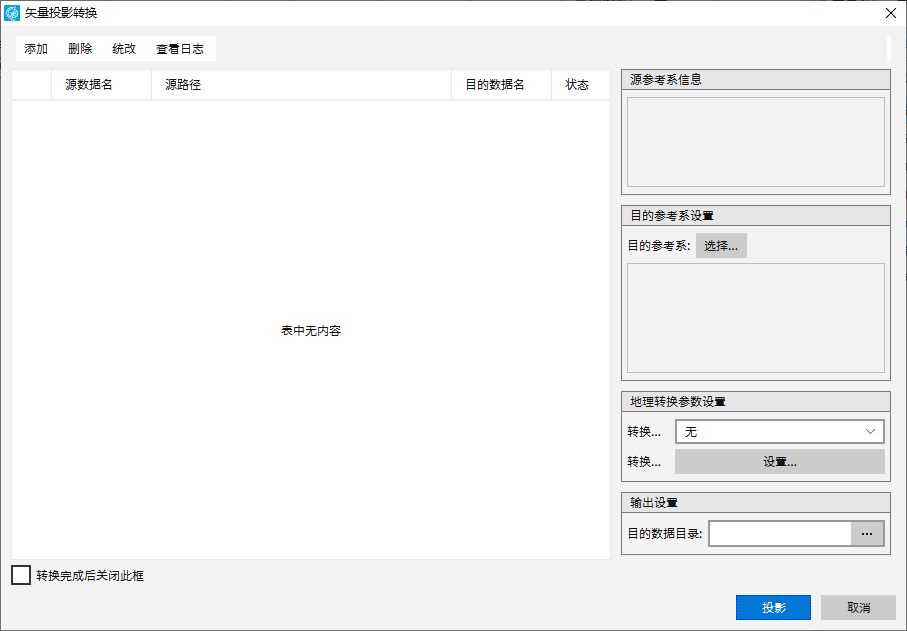
2. 点击“添加”按钮,弹出“打开文件”对话框,在对话框中选择需要进行投影转换的矢量数据,可选择多个,选择的数据将显示到对话框中;
3. 设置投影参数:用户可在数据列表中点击任一文本输入框进行参数修改,也可选中一条或多条数据后,点击“统改”按钮,在弹出的对话框中(如下图所示)进行修改;
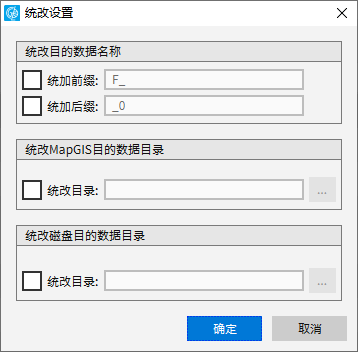
【统改目的数据名称】:修改目的数据名,在原数据名称前或后添加后缀。目的数据名称最好进行修改,以免结果保存路径同源数据一样时将源数据覆盖。
【统改MapGIS目的数据目录】:设置数据库结果保存路径。
【统改Windows目的数据目录】:设置本地文件结果保存路径。
4. 若参数设置正确,点击“投影”按钮开始投影,对话框“状态”栏若显示为,则表示投影成功,若显示为
则表示投影失败。
# 栅格投影
1. 点击"工具"菜单,选择"投影变换"下的"栅格投影",点击“添加”按钮,弹出“打开文件”对话框,在对话框中选择需要进行投影转换的栅格数据,可选择多个,选择的数据将显示到对话框中;
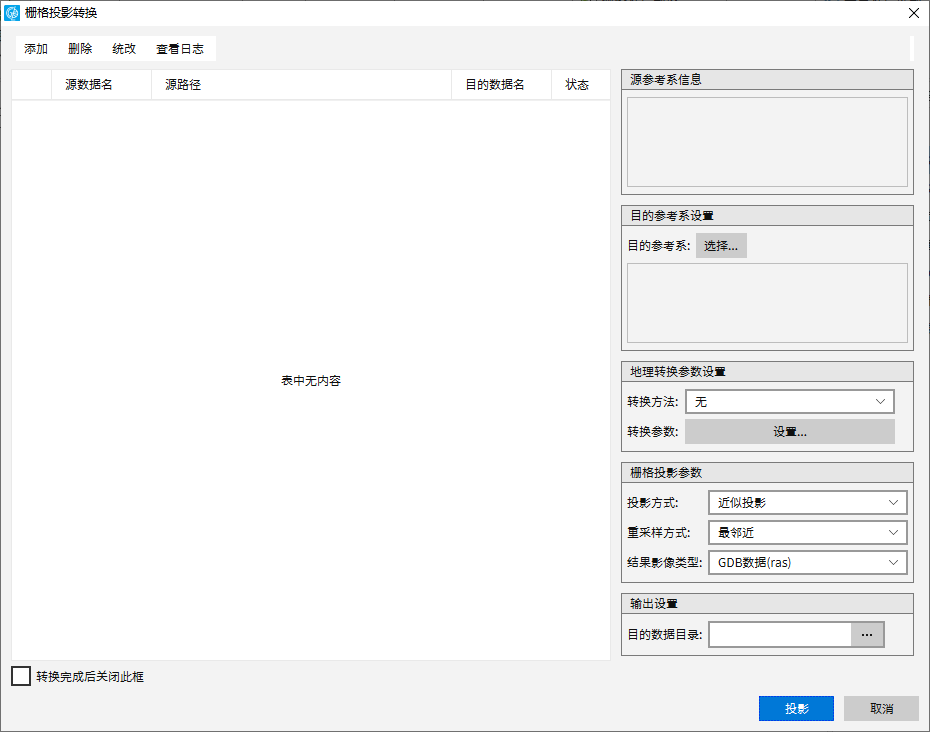
2. 其他操作说明可参照“矢量投影”,不同之处在于“栅格投影参数”栏的设置;
- 【投影方式】:提供两种投影方式,用户可根据实际情况选择相应的方法,“近似投影”方式耗时少,但投影结果没有“严格投影”精确;
- 【重采样方式】:提供三种重采样方式,用户可针对不同的数据选择最合适的重采样方法;
- 【结果影像类型】:选择结果数据的保存格式。默认为“GDB数据(ras)”,即默认保存为数据库中的栅格数据集;若用户想保存为*.msi、*.tif格式,需改变此类型;
- 【地理坐标系转换方法】:可通过下拉框选择地理坐标系转换方法,具体参见后文转换参数设置章节。